2023-07-21 361
小伙伴们你们知道ai2019照片鱼眼效果怎么弄呢?今天小编很乐意与大家分享ai图片添加鱼眼效果的技巧,感兴趣的可以来了解了解哦。
1、在AI中先选择图片置入,然后将其嵌入到画板中

2、打开效果属性栏,选择其中的变形-鱼眼属性
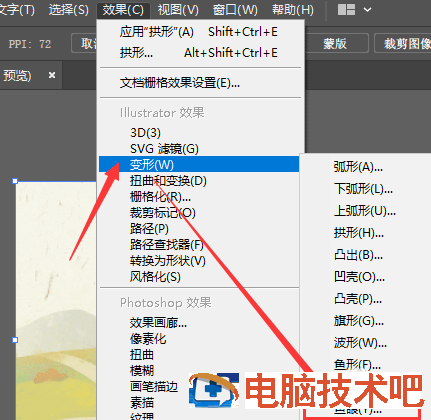
3、进入到编辑栏中后,打开左侧预览选项栏,得到左侧默认效果

4、在上方的弯曲属性栏中,左右调整鱼眼效果大小

5、调整鱼眼的水平或垂直方向的关系,如图所示

6、调整好效果后,点击确定,得到如图的鱼眼效果。

以上就是ai图片添加鱼眼效果的技巧,希望大家喜欢哦!
原文链接:https://000nw.com/20064.html
=========================================
https://000nw.com/ 为 “电脑技术吧” 唯一官方服务平台,请勿相信其他任何渠道。
系统教程 2023-07-23
电脑技术 2023-07-23
应用技巧 2023-07-23
系统教程 2023-07-23
软件办公 2023-07-11
软件办公 2023-07-11
系统教程 2023-07-23
软件办公 2023-07-12
软件办公 2023-07-12
软件办公 2023-07-12
扫码二维码
获取最新动态
